别再给摄像头“交保护费”了!手把手教你搭建一个不花冤枉钱的家庭监控系统
大家好,我是那个曾经天真地以为“买个摄像头=万事大吉”的倒霉蛋。
你有没有经历过这样的场景?
花几百块买了个“智能家用摄像头”,画质清晰、夜视给力、手机远程查看so easy。结果用了三个月,厂商发来一条温柔又冰冷的消息:
“亲爱的用户,您的免费云存储已到期,请支付29元/月开启录像回看功能。”
什么?!一个月29?!我这是在养摄像头还是在供儿子上私立国际学校?
更离谱的是,有些品牌还玩起了“套餐制”——7天循环录像要30,30天要60,要是想永久保存?不好意思,得加钱,还得绑定他们的会员体系……仿佛你不交钱,家里的猫偷吃零食的画面就永远消失了。
于是,我含泪删掉了那段拍到我家狗子半夜翻垃圾桶的珍贵视频,并立下誓言:
我要自己当“云服务商”!
一、市面上的摄像头,不是太贵就是太坑
现在的家用摄像头,说白了就两种:
- 便宜的:只能实时查看,不能回放,等于“睁眼瞎”。
- 贵的:必须订阅云服务才能录像,每月扣你几十块,像极了爱情里的“续费关系”。
而且你还不能断订——一旦停了,之前的录像全清空,比前任删聊天记录还彻底。
这不是科技,这是数字勒索!
所以,我决定反向操作:买硬件不买服务,数据本地存,自由掌握在自己手里!
二、我的省钱方案:海康+录像机+Mini主机 = 家庭版“天网系统”
经过一番研究(和踩坑),我最终选择了这套组合拳:
- 设备清单:
- 海康威视 WiFi/有线双模摄像头 ×2(约230元/台)
- 海康威视 WiFi录像机(NVR)×1(2路约70元左右,4路约140元左右)
- Mini主机一台(小钢炮式Windows迷你电脑,300~600元)
总价不到1000,能用五年起步,平均每天才几毛钱,连一杯奶茶都不到!
✅ 方案优势一览:
| 项目 | 传统云摄像头 | 我的DIY方案 |
|---|---|---|
| 是否需要月租 | 是(29~60元/月) | 否!一次性投入 |
| 录像是否本地存储 | 否(全靠云) | 是!硬盘说了算 |
| 手机能否远程查看 | 能 | 能(通过“海康互联”APP) |
| 数据隐私安全性 | 厂商掌握你的生活 | 自己掌握一切 |
| 视频保留时间 | 取决于付费等级 | 想存多久存多久 |
三、怎么搭?超简单三步走!
第一步:基础搭建 —— 海康全家桶上线
- 把两个海康摄像头装好(一个放客厅盯娃,一个放门口防快递刺客)。
- 连上WiFi录像机(支持无线连接摄像头,不用拉网线,懒人福音)。
- 插上电源,开机自动配对。
这时候你就可以用 “海康互联”APP 在手机上看实时画面啦!是不是很爽?
⚠️ 重点提醒:
设置时一定要记住你创建的那个 admin账号和密码!这不仅是登录APP的钥匙,更是进入摄像头后台的“万能通行证”。忘了它?恭喜你,可能要重置设备从头再来……
家里网络示意图
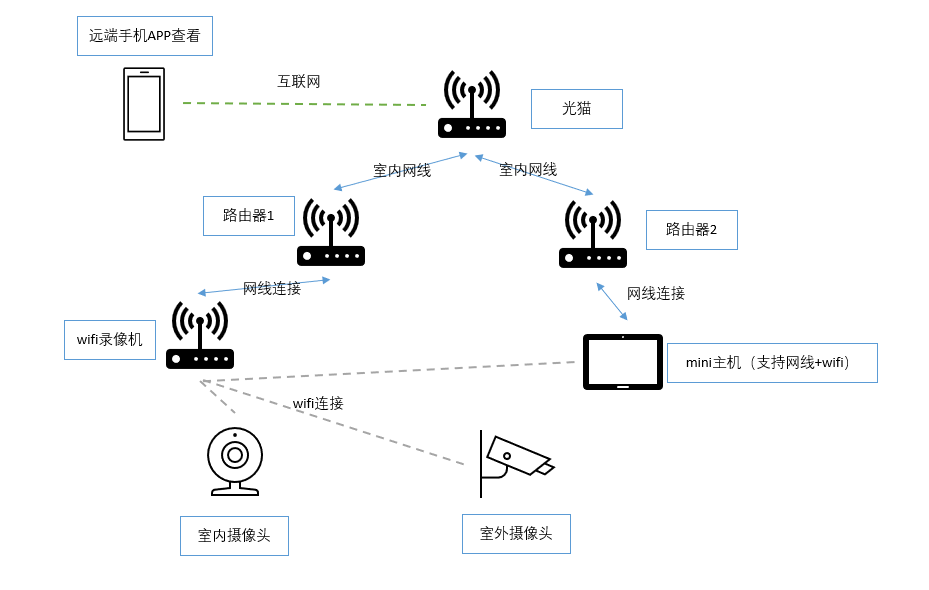
录像机
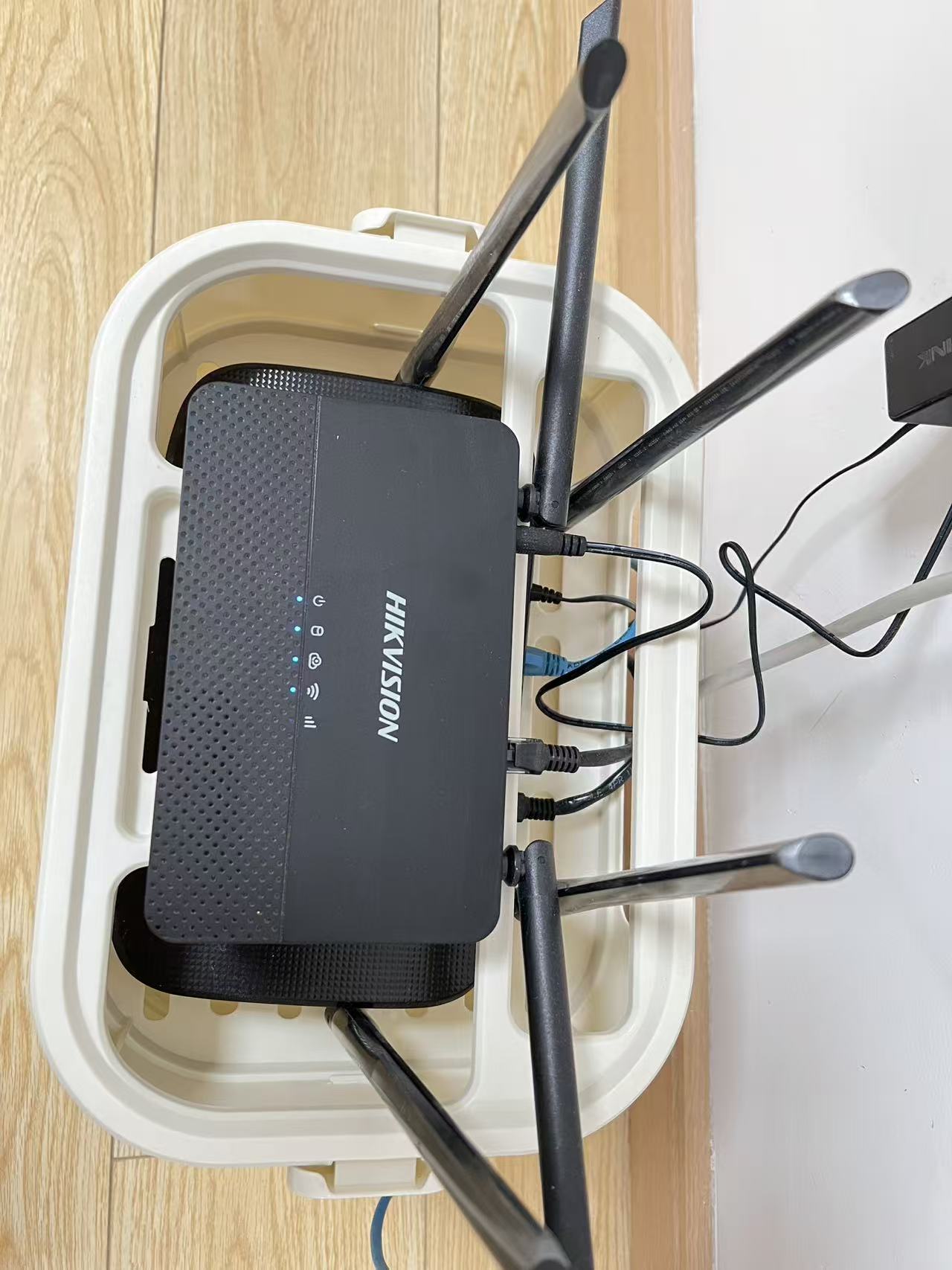
室内摄像头

mini主机

第二步:进阶玩法 —— 把录像搬到自己的“云”里
你以为这就完了?No no no,真正的自由才刚开始!
我们目标是:不让任何厂商赚我一分钱,所有录像我说了算!
怎么做?
👉 把摄像头的数据导出来,存在自己的电脑或百度网盘!
具体操作如下:
- 准备一台 Mini主机(比如Intel N100的小盒子,性能够用还省电)。
- 让它连上家里同一个网络(可以让摄像头直接接路由器,也可以直接连录像机的WiFi热点)。录像机的WIFI热点以及密码可以在海康互联APP里看到。
- 登入摄像头后台,获取RTSP流地址(后面细说)。
- 在Mini主机上跑一个叫 ZLMediaKit 的开源工具(GitHub上有,免费!),它可以接收并录制摄像头的视频流。
- 录下来的文件自动同步到百度网盘、阿里云盘或者NAS,实现“私有云备份”。
这样一来,哪怕你家停电、设备损坏,视频还在云端躺着笑你:“主人,我活得比你还久。”
摄像头使用ZLMediaKit参考链接:https://ownding.com/2025/06/06/%E6%B5%B7%E5%BA%B7%E6%91%84%E5%83%8F%E6%9C%BA%E5%BD%95%E5%83%8F%E6%9C%BA%E5%AF%B9%E6%8E%A5%E6%96%B9%E5%BC%8F%E8%AE%B0%E5%BD%95/
四、如何找到摄像头IP并登入后台?
很多人卡在这一步,其实很简单,只需要一点点“黑客精神”(别怕,合法的那种)。
方法一:通过录像机找IP
- 用手机连上录像机发出的WiFi(初始默认名通常是
NVRxxxxxx)。 - 打开命令行工具(Windows按 Win+R → 输入
cmd)。 - 输入这个神奇咒语(需要先安装 nmap客户端):
1 | nmap -sn 192.168.254.0/24 |
(注意:不同型号IP段可能不同,常见的是 192.168.1.x 或 192.168.254.x)
执行后你会看到一堆设备列表,其中就有你的摄像头IP,长得像这样:192.168.254.101
此步的目的就是找到摄像头的IP
- 打开浏览器,输入
https://[IP地址],比如:
1 | https://192.168.254.101 |
然后输入你在“海康互联”里设的 admin 账号密码,Boom!进入后台!
在这里你可以:
- 查看RTSP推流地址(一般是
rtsp://admin:12345@192.0.0.64:554/h264/ch1/main/av_stream这种格式) - 调整分辨率、帧率
- 设置移动侦测报警
摄像头web界面
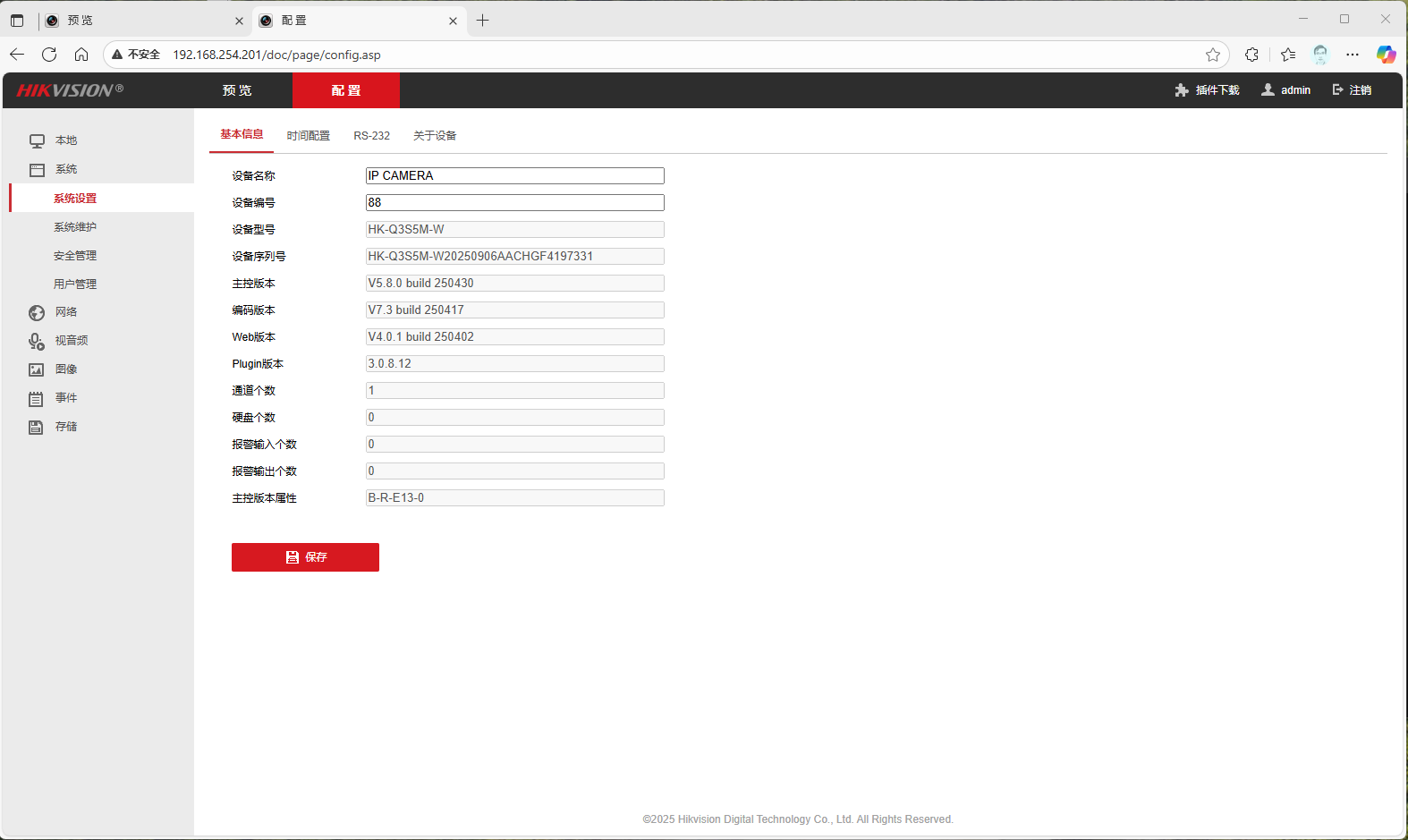
五、终极自由:ZLMediaKit + 百度网盘 = 永不丢失的录像库
接下来就是技术流时间(放心,不写代码):
- 在Mini主机安装 ZLMediaKit(搜索 GitHub 就能找到)。
- 配置它去拉取每个摄像头的RTSP流。
- 设置录制规则:比如全天录制 or 只录有人动的时候。
- 用 百度网盘客户端 或 CloudSync 类工具,把录好的视频文件夹自动上传。
完成之后,效果是这样的:
当你出门旅游时,突然收到消息:“阳台有只野猫跳进来啃拖鞋。”
你打开手机百度网盘,翻出昨天下午三点的录像,果然看见一只橘猫正在表演“拖鞋刺身”。
你一边笑出声,一边庆幸:我没给任何公司交过一分钱会员费。
摄像头使用ZLMediaKit参考链接:https://ownding.com/2025/06/06/%E6%B5%B7%E5%BA%B7%E6%91%84%E5%83%8F%E6%9C%BA%E5%BD%95%E5%83%8F%E6%9C%BA%E5%AF%B9%E6%8E%A5%E6%96%B9%E5%BC%8F%E8%AE%B0%E5%BD%95/
六、总结:自己动手,丰衣足食
这套系统的好处总结一下:
✅ 不依赖云服务,没有月租
✅ 数据完全自主掌控,不怕泄露
✅ 支持长期存储 + 自动备份
✅ 手机随时查看,体验不输商业产品
✅ 关键是——省钱!省钱!省钱!
虽然前期稍微动了点脑子,但比起每个月被割韭菜,这点学习成本简直微不足道。
最后一句忠告:
科技应该是为你服务的,而不是让你沦为它的付费奴隶。
与其把钱交给那些天天弹窗催续费的App,不如投资一套真正属于自己的家庭安防系统。
毕竟,谁不想做一个既安全、又清醒、还不花冤枉钱的智慧家长呢?
📌 附:装备采购建议清单
| 名称 | 推荐型号 | 价格参考 |
|---|---|---|
| 海康摄像头 | HK-Q3S5M-W / DS-IPC-K44H-LWPT | ¥180~220 |
| 海康WiFi录像机 | 7802N-S1/W | ¥60~140左右 |
| Mini主机 | Intel N100小主机 | ¥300~600 |
| 开源工具 | ZLMediaKit(GitHub) | 免费 |
注意:mini主机自带几百G硬盘,够使用了。如果把录像同步到网盘后,可以清理mini主机硬盘中的视频文件。
如果你也厌倦了“云存储绑架”,不妨试试这个方案。
说不定哪天你还能靠这段拍到邻居偷摘你葡萄的视频,在小区业主群里一战成名!
#家用摄像头 #海康威视 #DIY监控 #零月租方案 #拒绝云绑架 #自己动手丰衣足食